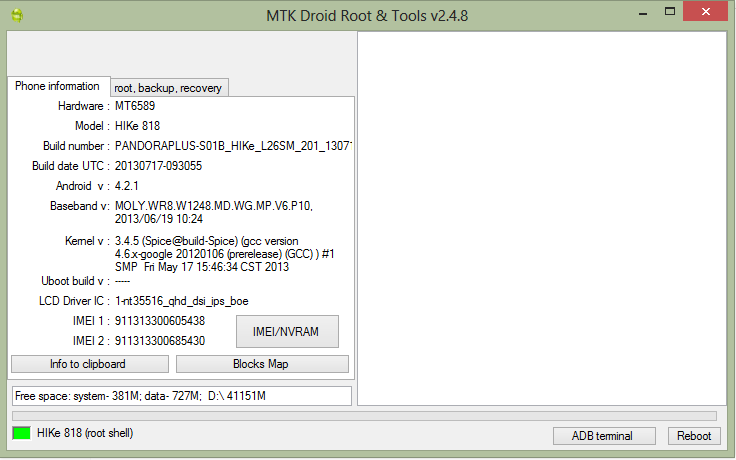Cara Mengirim Data Dari Android Ke PC Tanpa Menggunakan Kabel Data | Kali ini Cara Terindah akan memberikan tips dan trik seputar Komputer/Laptop dan Android. yaitu Mengirimkan data dari android ke komputer ataupun laptop tanpa harus menggunakan kabel data/kabel USB.
Jika kita ingin mentransfer data dari PC ke handphone, cara yang paling mudah dan cepat harus menggunakan kabel data, tapi terkadang jika terus-terusan memakai kabel data terasa merepotkan, belum lagi driver dari perangkat android harus sudah terinstall di PC agar perangkat dapat dikenali. Akan lebih merepotkan lagi apabila kita lupa membawa kabel data dan harus melakukan transfer data seperti bluetooth.
Untuk mengatasi masalah tersebut, saya menemukan terobosan baru yang bisa kalian gunakan untuk mengatasi hal tersebut dengan menggunakan aplikasi AirDroid. AirDroid adalah aplikasi Android yang berfungsi untuk menghubungkan dan men-transfer data (Android dengan PC) tanpa harus menggunakan kabel data.
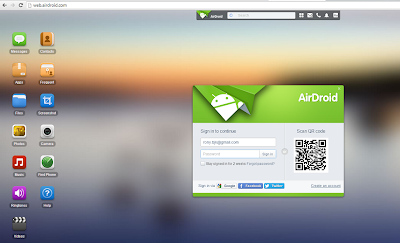
Oke langsung saja berikut ini cara mudah transfer data dari PC ke android tanpa kabel data :
Pertama Download dan Install terlebih dahulu aplikasi AirDroid di Gadget Android kalian.(kalian bisa mendapatkan AirDroid.apk di PlayStore atau bisa klik disini)
Jalankan aplikasi AirDroid
Kalian akan mendapat dua link seperti gambar dibawah ini
Cara Mengirim Data Dari Android Ke PC Tanpa Menggunakan Kabel Data

Pertama Download dan Install terlebih dahulu aplikasi AirDroid di Gadget Android kalian.(kalian bisa mendapatkan AirDroid.apk di PlayStore atau bisa klik disini)
Jalankan aplikasi AirDroid
Kalian akan mendapat dua link seperti gambar dibawah ini
Cara Mengirim Data Dari Android Ke PC Tanpa Menggunakan Kabel Data

Buka browser di PC kalian lalu masukkan link yang kedua
Tekan accept di perangkat Android kamu.
Setelah muncul tampilan seperti pada gambar dibawah, maka kalian bisa mengatur ataupun melakukan transfer data dengan mudah dari PC ke Android atau pun dari perangkat Android ke PC. Kamu bisa transfer media, menggunakan kamera, bahkan SMS juga bisa. sharing so easy
Cara Mengirim Data Dari Android Ke PC Tanpa Menggunakan Kabel Data
Finish
Bagaimana? cukup mudah bukan menggunakan aplikasi AirDroid dan kali ini proses mengirim data yang anda lakukan dari PC ke Android tanpa kabel data jadi mudah dan enggak ribet. sekian semoga bermanfaat bagi kalian semua. selamat mencoba.